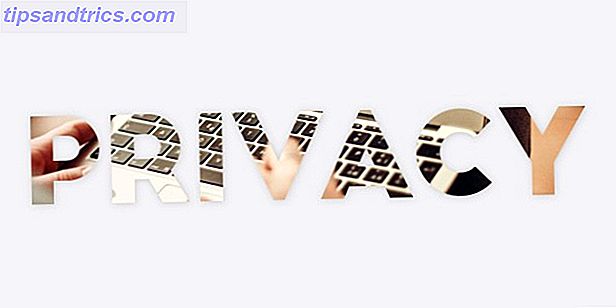Ακόμα χρησιμοποιείτε το Microsoft Word για να γράψετε στον ιστό; Το κάνεις λάθος. Οι επεξεργαστές κειμένου σχεδιάζονται για εκτυπωμένα έγγραφα, γι 'αυτό και εστιάζουν σε επιλογές μορφοποίησης. Αλλά ο ιστός δεν είναι τυπωμένο έγγραφο, επομένως τα περισσότερα από αυτά τα εργαλεία είναι άχρηστα εκεί.
Έτσι, η γραφή στο Word και στη συνέχεια η αντιγραφή-επικόλληση σε μια μορφή ενός δικτυακού τόπου, είναι μια απλή συνταγή για τα προβλήματα μορφοποίησης και κωδικός κάποιος θα χρειαστεί να καθαρίσει αργότερα. Αυτός είναι ο λόγος για τον οποίο, για χρόνια, έγραψα άρθρα σε απλό κείμενο ενώ μορφοποιούσα τα πάντα με HTML. Λειτουργεί, αλλά το Markdown μπορεί να σας εξοικονομήσει ακόμα περισσότερο χρόνο: αυτή η απλή γλώσσα σας δίνει εύκολη εναλλακτική λύση στον κώδικα HTML, επιταχύνοντας τα πράγματα μαζί.
Ακόμη καλύτερα: είναι εύκολο να μάθεις. Προχωρήστε στο MarkDownTutorial.com και θα είστε έτοιμοι να επιταχύνετε σε περίπου δέκα λεπτά. Σε αντίθετη περίπτωση, προσέξτε:
Δεν χρειάζεστε ένα ειδικό πρόγραμμα για να χρησιμοποιήσετε το MarkDown - εφαρμογές όπως το TextEdit λειτουργούν καλά - αλλά το λογισμικό με το παράθυρο προεπισκόπησης, την επισήμανση και την εξαγωγή HTML κάνει τα πράγματα πολύ πιο εύκολα. Σας έχουμε δείξει Mou, το οποίο λέει ο Bakari είναι ιδανικό για μάθηση Markdown σε Mac Μάθετε Markdown Χρησιμοποιώντας Mac Text Editor Mou Μάθετε Markdown Χρησιμοποιώντας Mac Text Editor Mou Τι είναι Markdown; Γιατί είναι χρήσιμο και πώς το μαθαίνεις; Αν ψάχνετε για έναν τρόπο να αντιμετωπίσετε το Markdown στο Mac σας, η Mou είναι η απάντηση. Διαβάστε περισσότερα .
Ο ελεύθερος πελάτης Mac της Lightpaper παίρνει τα πράγματα στο επόμενο επίπεδο, με υποστήριξη με καρτέλες για πολλαπλά έγγραφα και ακόμη και έναν διαχειριστή αρχείων πλευρικής γραμμής. Εάν γράφετε πολλά για τον ιστό και είστε χρήστης Mac, αυτή είναι μια εφαρμογή που πρέπει να ελέγξετε (παρά τα σφάλματα).
Γράφοντας στο Markdown
Open Lightpaper και θα δείτε ένα απλό παράθυρο με δύο πίνακες:
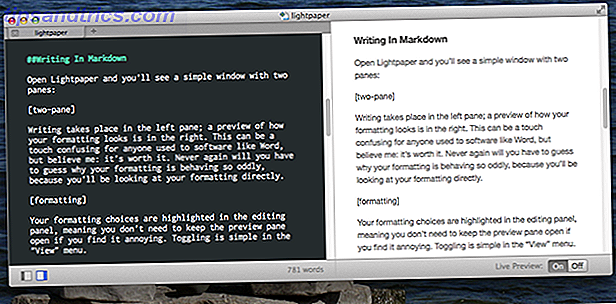
Η γραφή πραγματοποιείται στο αριστερό παράθυρο. μια προεπισκόπηση του τρόπου εμφάνισης της μορφοποίησης σας στα δεξιά. Οι αλλαγές που κάνετε στα αριστερά θα εμφανιστούν στα δεξιά, γρήγορα (μπορείτε να απενεργοποιήσετε προαιρετικά την αυτόματη ενημέρωση). Αυτό μπορεί να είναι ένα άγγιγμα που προκαλεί σύγχυση για οποιονδήποτε χρησιμοποιούσε λογισμικό όπως το Word, αλλά πιστέψτε με: αξίζει τον κόπο. Ποτέ δεν θα πρέπει να μαντέψετε γιατί η μορφοποίησή σας συμπεριφέρεται τόσο περίεργα, διότι θα εξετάζετε τη μορφοποίησή σας άμεσα.
Η μορφοποίησή σας επισημαίνεται στον πίνακα επεξεργασίας, πράγμα που σημαίνει ότι δεν χρειάζεται να κρατάτε το παράθυρο προεπισκόπησης ανοιχτό αν το θεωρείτε ενοχλητικό. Η εναλλαγή είναι απλή στο μενού "Προβολή", οπότε απενεργοποιήστε το επιπλέον παράθυρο, αν θέλετε.
Εάν εργάζεστε σε ένα έργο πολλαπλών εγγράφων, καλά νέα: Το Lightpaper υποστηρίζει τις καρτέλες. Το λογισμικό σας επιτρέπει επίσης να ανοίξετε ολόκληρους καταλόγους - απλά ανοίξτε ένα φάκελο αντί για ένα αρχείο και θα δείτε όλα τα συμβατά αρχεία στα αριστερά.

Αυτό είναι τέλειο αν έχετε διαιρέσει ένα έργο σε διαφορετικά αρχεία για κεφάλαια ή τμήματα.
Όταν ολοκληρώσετε τη σύνταξη, μπορείτε να αντιγράψετε ως HTML: η επιλογή και οι συντομεύσεις keyboarld μπορούν να βρεθούν και στο μενού Επεξεργασία .

Υπάρχουν μερικές άλλες αξιοσημείωτες λειτουργίες, συμπεριλαμβανομένης μιας λειτουργίας πλήρους οθόνης που σας δείχνει μόνο την παράγραφο στην οποία εργάζεστε αυτήν τη στιγμή (Λειτουργία χωρίς διάρρηξη). Παίξτε με αυτά αν θέλετε, αλλά για μένα το χαρακτηριστικό δολοφόνος είναι η δυνατότητα αλλαγής θεμάτων.
Θέματα
Δεν είναι οπαδός της προεπιλεγμένης εμφάνισης; Μπορείτε να επιλέξετε ένα θέμα τόσο για το παράθυρο γραφής όσο και για το παράθυρο προεπισκόπησης στο Lightpaper for Mac. Μπορείτε επίσης να επιλέξετε μια διαφορετική γραμματοσειρά για το παράθυρο γραφής:

Ορισμένα θέματα περιλαμβάνονται από προεπιλογή ή μπορείτε να τα κατεβάσετε και να εγκαταστήσετε θέματα για το Lightpaper. Τα θέματα προεπισκόπησης είναι μόνο αρχεία CSS, επομένως θα μπορούσατε να δημιουργήσετε ένα παράθυρο προεπισκόπησης που είναι πανομοιότυπο με τη μορφοποίηση που χρησιμοποιείται από τον ιστότοπό σας, αν θέλετε πραγματικά.
Beta Beware
Η έκδοση Mac αυτού του λογισμικού είναι σχετικά νέα, και όχι χωρίς τα σφάλματα. Θα πατήσω συχνά το Enter στο τέλος μιας παραγράφου μόνο για να βρεθεί μια κακή νέα γραμμή που έχει προστεθεί για μένα - χωρίς αμφιβολία το αποτέλεσμα μιας αυτόματης λειτουργίας λίστας με κουκκίδες πήγε στραβά. Αυτός είναι ο κίνδυνος του λογισμικού beta, υποθέτω.
Παρόλα αυτά, παρά τα περιστασιακά σφάλματα, το Lightpaper αξίζει να παρακολουθήσετε. Το λογισμικό διευκολύνει τη διαχείριση έργων ενώ γράφετε σε μορφή που λειτουργεί καλά για τον ιστό, καθώς είναι εντελώς δωρεάν. Σας συνιστούμε να το ελέγξετε.
Αυτή η εφαρμογή Mac ακολουθεί το λογισμικό Lightpaper για Android, το οποίο ο Erez ονομάζεται ο καλύτερος επεξεργαστής Markdown για το Android. Γράψτε & προεπισκόπηση Markdown σε στυλ με το LightPaper [Android] Όσο περισσότερο το παρατηρείτε, τόσο χειρότερο είναι. Οι καλύτεροι είναι σχεδόν αόρατοι, παραμένουν εκτός δρόμου και σας αφήνουν να γίνετε ένας με ... Διαβάστε περισσότερα. Με καλό λόγο: Το Lightpaper είναι ένας επεξεργαστής Markdown που ταιριάζει καλά στο Android. Φαίνεται περίεργο, στην αρχή, ότι ένα αποκλειστικό Android θα έκανε το άλμα στο Mac πριν από το iOS ή ακόμα και τα Windows - μέχρι να το δοκιμάσετε. Το Lightpaper παίρνει ό, τι λειτουργεί για την έκδοση Android και μεταφέρει αυτόματα στο λειτουργικό σύστημα της Apple.
Λήψη: Φωτισμός για Mac (δωρεάν)
Φυσικά, είναι επίσης δυνατό να κάνετε τέτοια γραφή απευθείας στο πρόγραμμα περιήγησής σας: ελέγξτε Markdown Εδώ, αν θέλετε να μάθετε πώς να χρησιμοποιήσετε το Markdown στο Gmail και σε άλλη ιστοσελίδα Markdown Εδώ: Χρησιμοποιήστε Markdown Κείμενο στο Gmail & Have It Rendered [Chrome] Markdown εδώ : Χρήση κειμένου Markdown στο Gmail & Έχει εκτυπωθεί [Chrome] Διαβάστε περισσότερα. Ή θα μπορούσατε να ελέγξετε τα παρακάτω σχόλια, όπου είμαι ορισμένοι άνθρωποι θα απαριθμήσουν τους αγαπημένους τους εκδότες MarkDown για διάφορες πλατφόρμες.